
あなたはそれがリーダーで見落としていないように、Microsoft Word文書内の重要なテキストを強調したい場合は、Wordのハイライトツールを使用することができます。また、文書内で強調表示されたテキストを検索することができます。これがどのようにしています。
Word文書でのハイライトのテキスト
あなたは簡単にMicrosoft Wordで特定のテキストをハイライト表示することができます。そうするために、 Word文書を開きます それはあなたが強調したいテキストが含まれています。あなたはをクリックして、テキストの上にカーソルをドラッグしてテキストを選択する必要があります。
あなた一度 テキストを選択 、ポップアップメニューは、選択したテキストの上に表示されます。選択可能ないくつかの色のドロップダウンメニューを表示するには、「テキストハイライトの色」アイコンの隣にある矢印下をクリックしてください。また、「ホーム」タブの「フォント」グループでは、このオプションを見つけることができます。
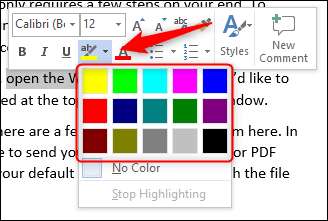
テキストに適用するハイライトカラーをクリックします。光色のハイライトは、モノクロパレットやプリンタとのより良い印刷します。
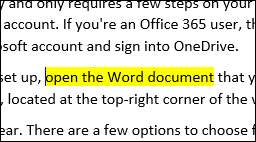
また、連続して、文書の複数の部分のテキストをハイライト表示することができます。これを行うには、「ホーム」タブの「フォント」グループから、あなたのハイライトカラーを選択 前 あなたが強調表示するテキストを選択します。
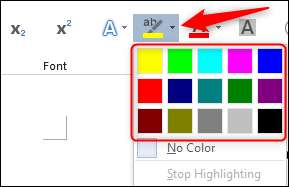
あなたがハイライトカラーを選択した後、あなたのカーソルがハイライトになります。これで、継続的に文書全体のテキストをハイライト表示することができます。
退出ハイライトモードにキーボードの「Escキー」キーを押します。
関連している: あなたのパワーポイントプレゼンテーション内のテキストを強調表示する方法
Word文書内のテキストの強調表示を削除
また、Microsoft Word文書内のテキストから強調表示を削除することができます。これを行うには、それを選択するために、強調表示されたテキストの上にマウスをクリックしてドラッグします。 Word文書が強調表示されたテキストの多くが含まれており、ハイライトのすべてを削除したい場合は、文書内のすべてのテキストを選択するには、Ctrl + Aキーを押すことができます。
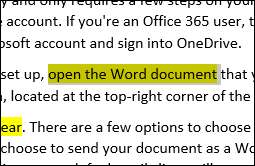
次に、「ホーム」タブの「フォント」グループの「テキストハイライトの色」アイコンをクリックし、ドロップダウンメニューから「色なし」を選択します。
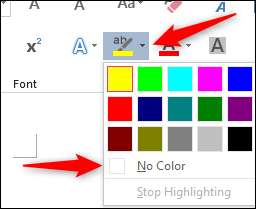
ハイライトは、現在のテキストから削除されます。
Word文書で強調表示のテキストを検索
お使いのMicrosoft Word文書が長く、あなたはすぐに強調表示されたテキストを検索したい場合は、高度を使用することができます 検索機能 。
強調表示されたテキストが含まれているWord文書を開き、「ホーム」タブの「編集」グループで「検索」の横にある矢印ダウンを選択します。次に、ドロップダウンメニューで「高度な検索」をクリックします。
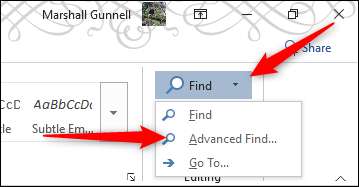
「検索と置換」ウィンドウが表示されます。 「検索」タブで、「詳細」オプションを選択します。
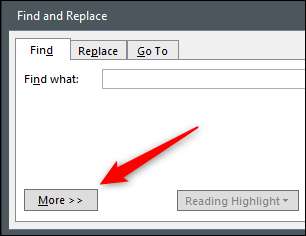
「検索」セクションで、「フォーマット」オプションを選択します。次に、ドロップダウンメニューで「ハイライト」をクリックしてください。
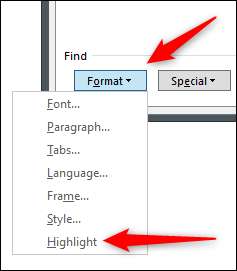
これで、「次を検索」ボタンをクリックして強調表示されたテキストの各インスタンスを見つけることができます。
強調表示されたテキストは、適切に使用すれば、読者はすぐに全体のテキストを読むことなく、お使いのMicrosoft Word文書から重要な情報をつかむことができます。あなたは、コンテンツ内のテキストハイライトに注意して。







